在本文中,我們將提出一些簡單的方法來解決CHKDSK無法在Windows 10、8、7上打開卷進行直接訪問的錯誤,並使用Bitwar Data Recovery復原所有基本資料。
CHKDSK命令是Windows自帶的一個修復軟體,可以幫助你修復與磁碟,如USB隨身碟、硬碟,外置硬碟,SD卡等。當你無法在任何磁碟機執行任何功能,可以使用CHKDSK嘗試解決問題。但是,如果CHKDSK本身遇到錯誤怎麼辦?有時,當您嘗試在CMD中運行CHKDSK來檢測並修復分區上的任何錯誤時,可能會遇到CHKDSK無法打開卷以進行直接訪問的錯誤。
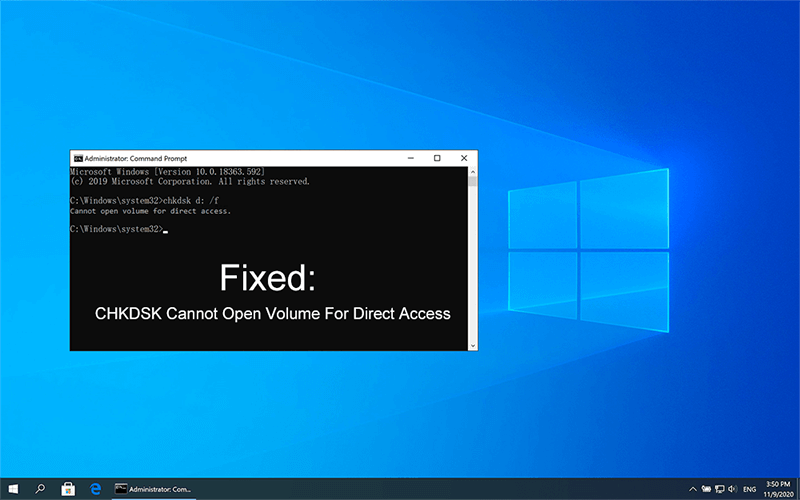
是什麼原因導致CHKDSK無法打開卷進行直接訪問
許多種因素都可能導致CHKDSK無法打開卷進行直接訪問。例如DOS引導記錄(DBR)損壞、硬碟被物理損壞或某些第三方程式運行導致出現此問題。另外,第三方病毒檢查程式也可能阻止您修復磁碟機。如果您遇到此問題,則無需擔心,因為使用本文提供的解決方案可以輕鬆解決此問題。
疑難解答CHKDSK無法打開卷進行直接訪問
方法1:檢查磁碟機的運行狀況
壞扇區是與磁碟相關的常見的原因,會影響多個磁碟機,如硬碟、隨身碟或記憶卡等。要檢查磁碟機的運行狀況,您可以使用某些第三方軟體,例如HD Tune。
方法2:運行硬碟自檢
由於CHKDSK很可能是由於困擾磁碟機的故障而導致無法打開卷進行直接訪問錯誤,因此要檢查它是否是罪魁禍首,可以使用旨在在BIOS中運行的硬碟自檢軟體。
步驟1:重新啟動電腦。
步驟2:目前,在電源打開後,立即按BIOS鍵(可以是F1,F2,F10,F12或DEL)進入BIOS設定。
步驟3:切換到Diagnostics(診斷)選項卡,然後選擇 Primary Hard Disk Self Test(主硬碟自檢)。
步驟4:等待過程結束。
方法3:在Clean boot Environment(乾淨啟動環境)中運行CHKDSK
當涉及到第三方軟體提供的服務之間的衝突問題時,Windows提供了稱為“Clean boot Environment(乾淨啟動環境)”的功能,該功能用於禁用所有不必要的磁碟機和第三方啟動程式。它允許用戶禁用和固定阻礙CHKDSK的磁碟機或啟動程式。
步驟1:按Windows + R,然後鍵入msconfig。
步驟2:現在從“系統配置”窗口轉到“服務”選項卡。
步驟3:選擇“隱藏所有Microsoft服務”,然後單擊“全部停用”,“套用”,然後單擊“確定”。
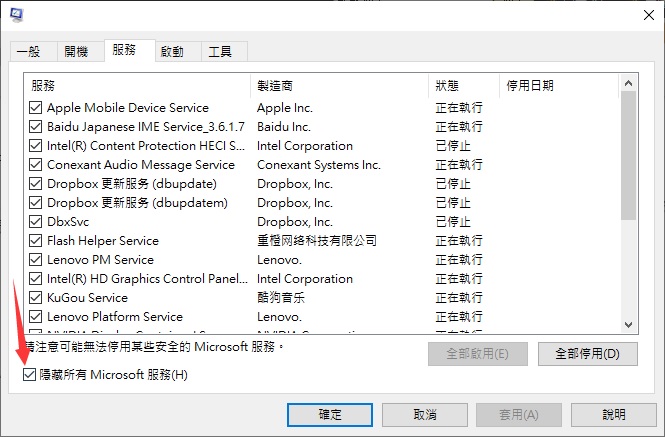
步驟4:現在,導航至“啟動”選項卡,然後選擇“工作管理員”。
步驟5:右鍵單擊每個項目,然後選擇禁用。
步驟6:最後,重新啟動系統並再次執行CHKDSK。
如果以上每一種方法都失敗,您仍然無需驚慌。請遵循以下易於操作的解決方案,以檢查是否最終可以擺脫CHKDSK無法打開卷進行直接訪問錯誤。
閱讀更多: 3種方法修復「對RAW磁碟機無法使用CHKDSK」
修復CHKDSK無法打開卷進行直接訪問
解決方案4:禁用任何可以鎖定分區的第三方服務
某些旨在增強用戶體驗的第三方軟體可能會導致CHKDSK無法打開卷進行直接訪問。從以上內容可以知道,某些防病毒軟體或磁碟監視軟體可以鎖定磁碟機並阻止用戶訪問它們。因此,禁用相關服務可以解決該問題。
步驟1:按Win + Q打開“執行”。
步驟2:現在,在給定的空間中鍵入“ services.msc ”,然後按OK打開一個服務窗口。
步驟3:從那裡,從本地服務列表中找到第三方服務。例如:磁碟監視軟體或病毒檢查器。
步驟4:右鍵單擊第三方服務,然後轉到內容。
步驟5:之後,將選定的第三方應用程序的“啟動類型”更改為“停用”,然後按OK。
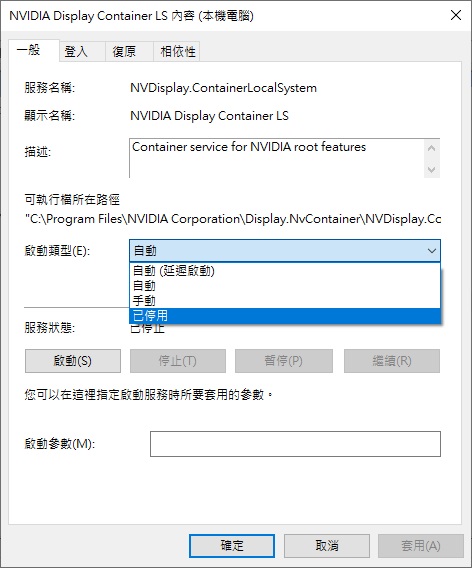
步驟6:最後,退出服務並重新啟動系統,以檢查CHKDSK無法打開卷進行直接訪問的錯誤是否已修復。
解決方案5:卸載第三方軟體
如果第一個解決方案無法正常工作,並且您可能知道哪個程式阻止了對磁碟機的訪問,則您可能需要嘗試卸載有問題的應用程式。
步驟1:按Win + Q,在“控制面板”中鍵入,然後將其打開。
步驟2:現在,單擊“程式和功能”。
第3步:右鍵單擊可能阻止您的分區的第三方軟體,然後單擊“卸載”。這樣做時,它將詢問您是否要刪除此軟體。單擊是。
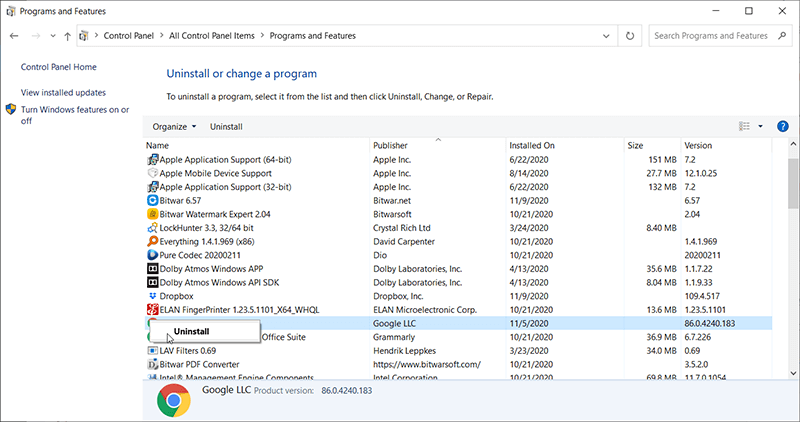
步驟4:在此之後,關閉窗口並重新啟動計算機,然後運行CHKDSK以查看打開卷是否仍然收到無法直接訪問的錯誤消息。
解決方案6:使用修復卷
PowerShell是Windows 10提供的功能強大的內置程式,可以使用“修復卷”命令幫助用戶檢查和修復故障磁碟機。
注意:使用此方法時,應將C替換為要掃描的磁碟機的碟符。
步驟1:按Win + Q,鍵入PowerShell,右鍵單擊它,然後單擊以管理員身份運行。
步驟2:輸入以下命令:Repair-Volume C –Scan,然後按Enter。
步驟3:如果軟體發現任何錯誤,請鍵入以下命令:Repair-Volume C –OfflineScanAndFix, 然後按Enter。該命令將嘗試解決以前的命令已發現的錯誤。
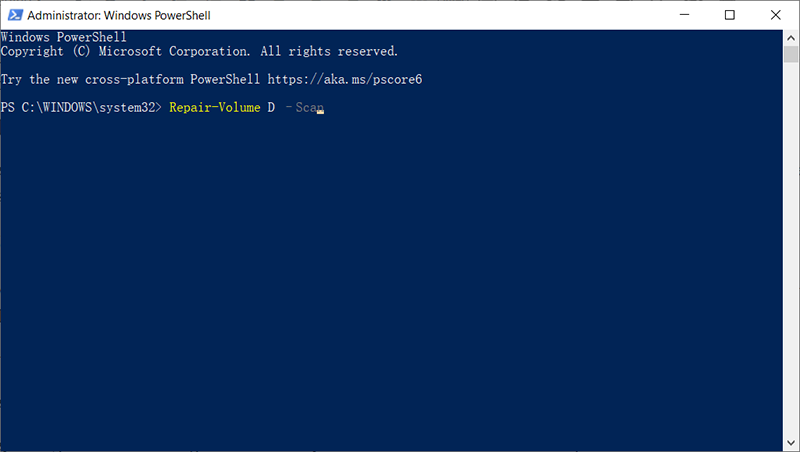
步驟4:等待過程完成。重新啟動計算機,以檢查CHKDSK是否可以打開卷進行直接訪問。
如果您無法使用這些解決方案解決問題,建議您首先從存儲磁碟機中檢索所有重要數據,然後再格式化以提供最終解決方案。
使用Bitwar Data Recovery檢索丟失的檔案
由於任何上述解決方案仍然無法幫助您解決存儲裝置的無法打開卷以直接訪問的錯誤,因此最終的解決方案是重新格式化磁碟機以使其再次可用。但是,重新格式化將導致所有存儲裝置的檔案將徹底消失。
因此,我們強烈建議您使用Bitwar Data Recovery軟體先檢索數據,然後在重新格式化之前將所有數據備份到安全的磁碟機中。當不小心刪除所需檔案,格式化所需數據或遇到存儲故障問題。因此,我們建議您使用Bitwar Data Recovery能夠從任何內部和外部磁碟機(如硬碟, USB閃存磁碟機和SD存儲卡等裝置)中救援丟失的檔案。
檔案救援步驟很容易進行:
步驟1:從官方網站免費下載Bitwar Data Recovery軟體。
步驟2:下載後,啟動檔案救援軟體,然後從要救援檔案的位置選擇磁碟機/裝置,然後按下一步按鈕。
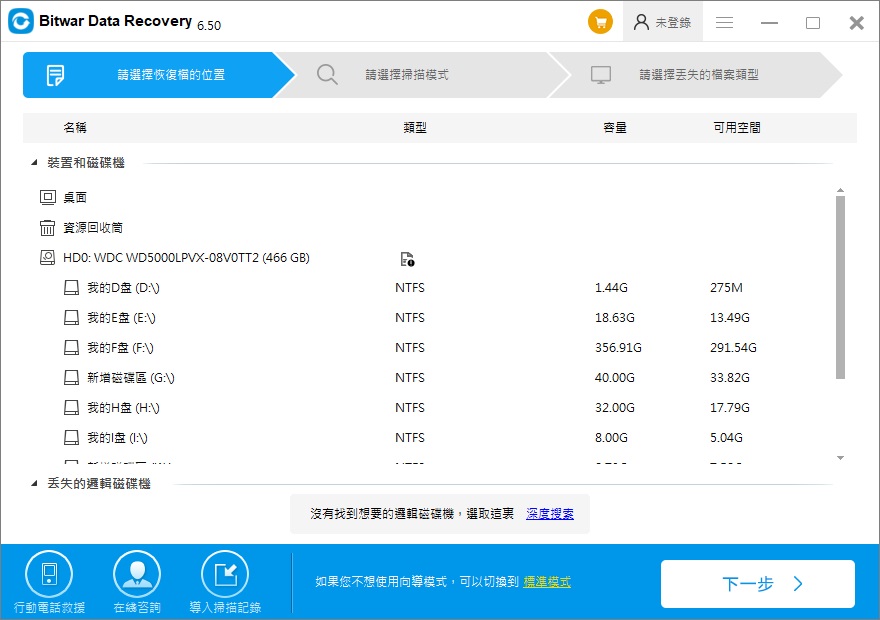
步驟3:選擇掃描模式。我們建議您選擇“快速掃描”模式來執行掃描。然後,單擊下一步按鈕。如果以後快速掃描無法找到想要復原的文件,請回到此階段並使用深度掃描。
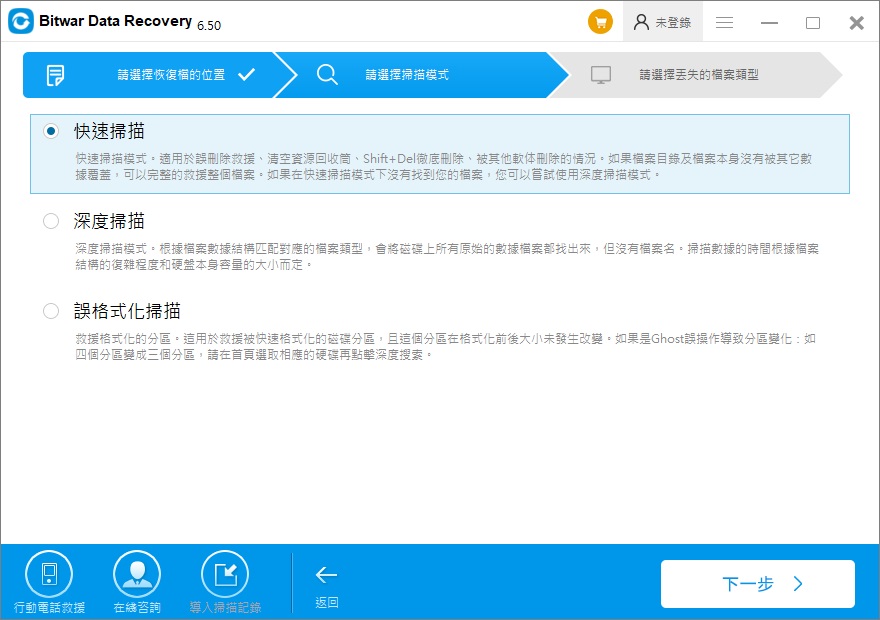
步驟4:現在,勾選要檢索的檔案類型,然後按掃描按鈕。
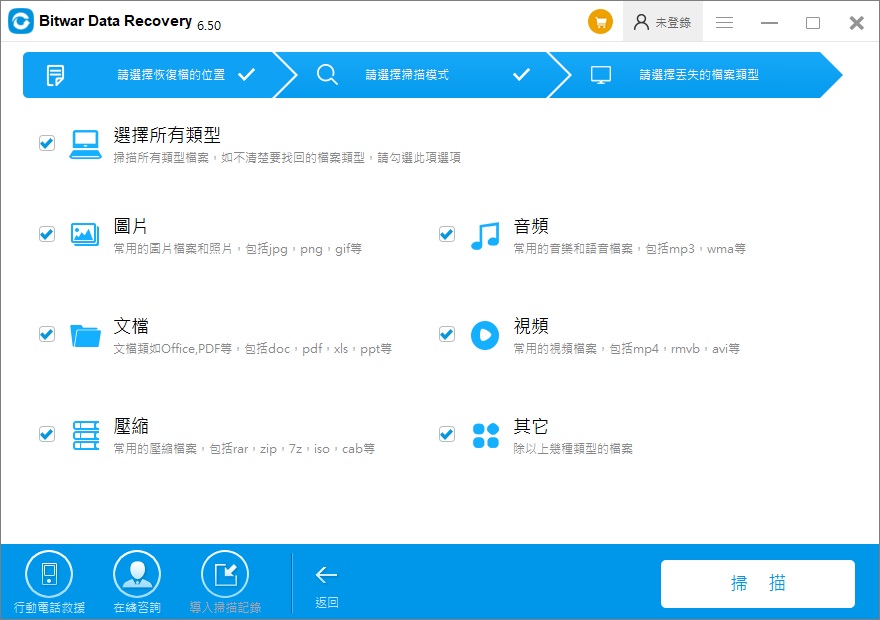
步驟5:之後,預覽所有選定的文件/數據。確定後單擊“復原”按鈕開始將檔案救回。
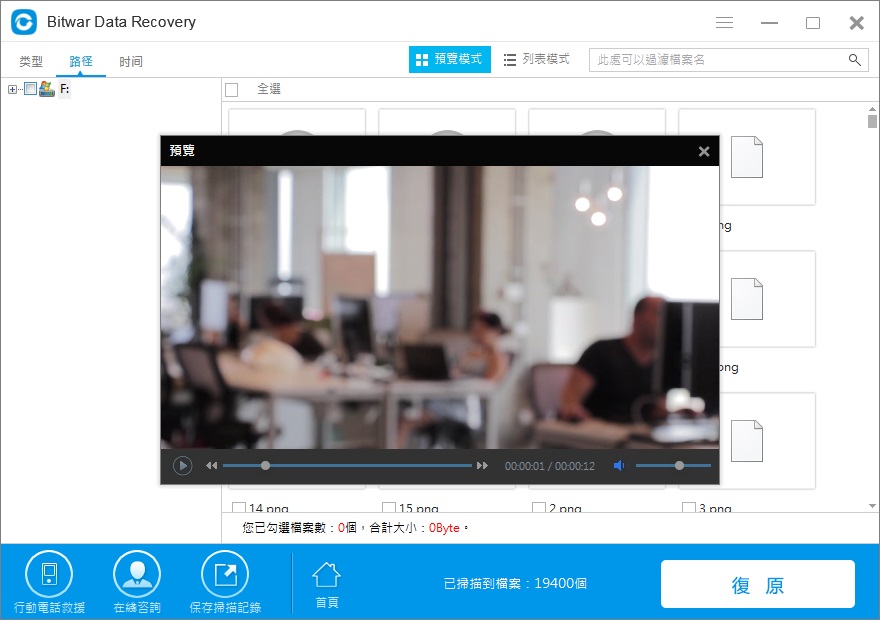
注意:完成檔案救援後,請將救回的檔案保存到某個安全位置,而不是將其恢復到原始檔案保存的故障磁碟機。
最終解決方案:格式化磁碟機
重新格式化是另一種可行的解決方案,可以幫助許多計算機用戶解決該錯誤。儘管重新格式化磁碟機並不困難,但是它對磁碟機的影響巨大,並且所有檔案都被清除了。在格式化磁碟機之前,請記住,您應該先救回丟失的重要檔案,然後使用以下步驟完全格式化磁碟機:
步驟1:轉到此PC,然後右鍵單擊要格式化的磁碟機。
第2步:現在,單擊格式選項。
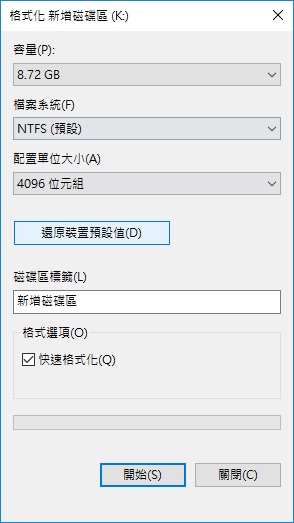
步驟3:選擇新檔案系統並設置其餘選項。
步驟4:等待格式化過程結束。
結論
在大多數情況下,由於邏輯和物理錯誤, 使您無法正常使用存儲檔案的磁碟機,您使用CHKDSK也無法打開卷進行直接訪問,但是,許多解決方案可以幫助解決此錯誤。
您最終可以單獨應用上述解決方案來消除錯誤。但是,某些解決方案可能會導致珍貴的檔案丟失,然後請記住使用Bitwar Data Recovery復原所有必需的檔案,並在修復錯誤之前將其備份到安全位置。





